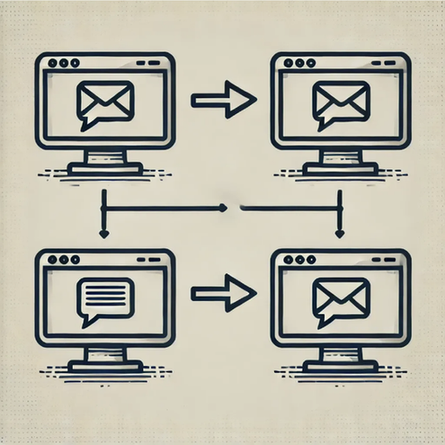
소개
싱글 페이지 애플리케이션(SPAs) 세계에서 우리는 종종 동일한 애플리케이션의 여러 탭이나 창 간에 데이터를 동기화하는 독특한 도전에 직면합니다. 사용자가 Angular 애플리케이션을 여러 탭에서 열었을 때 한 탭에서 변경 사항을 만들었지만 다른 탭은 이를 모르고 있어 일관성이 없고 사용자의 답답함을 유발할 수 있는 시나리오를 상상해 보세요.
전통적인 해결책은 백엔드 서버의 지속적인 폴링이나 복잡한 WebSocket 설정을 포함합니다. 그러나 조금 더 간단하고 효율적으로 처리하는 방법이 있다고 말한다면 어떨까요? 바로 BroadcastChannel API입니다. 이는 교차 탭 통신에 강력하지만 underutilized된 도구입니다.
이 기사에서는이 문제를 해결하기 위한 다양한 방법을 탐구하고 BroadcastChannel API에 대해 깊이 파고들고 Angular를 사용하여 실제 예제를 구축할 것입니다. 마침내 여러 탭 간에 Angular 앱을 완벽하게 동기화하는 튼튼한 해결책을 얻을 것입니다.
크로스 탭 통신의 과제
해결책에 대해 깊이 이해하기 전에 문제를 명확히 정의해 보겠습니다. 전형적인 SPA에서:
- 각 탭 또는 창은 응용 프로그램의 독립적인 인스턴스로 작동합니다.
- 하나의 탭에서 상태 변경(예: 사용자 조작, 데이터 업데이트)은 자동으로 다른 탭에 반영되지 않습니다.
- 여러 탭에서 작업하는 사용자는 오래된 데이터나 일관성 없는 데이터를 만날 수 있습니다.
이것으로 인해 여러 문제가 발생할 수 있어요:
- 데이터 충돌
- 중복된 서버 요청
- 사용자 경험 저하
- 불필요한 폴링으로 인한 서버 부하 증가
이제 문제 해결을 위한 전통적인 방법들을 살펴보겠습니다.
교차 테이블 통신에 대한 전통적인 접근 방식
1. 웹소켓
웹소켓은 클라이언트와 서버 간의 전이중, 양방향 통신 채널을 제공합니다.
장점:
- 실시간 업데이트
- 양방향 통신
- 널리 지원됨
단점:
- 서버 측 구현이 필요합니다.
- 간단한 데이터 공유에는 과도할 수 있습니다.
- 많은 열린 연결로 인한 잠재적인 확장성 문제가 있을 수 있습니다.
간단한 WebSocket 예시:
const socket = new WebSocket('ws://example.com/socket');
socket.onopen = (event) => {
console.log('WebSocket에 연결되었습니다');
socket.send('안녕하세요, 서버!');
};
socket.onmessage = (event) => {
console.log('서버로부터 메시지:', event.data);
};
socket.onclose = (event) => {
console.log('WebSocket 연결이 종료되었습니다');
};
2. WebRTC (Web Real-Time Communication)
WebRTC은 브라우저 간 직접적인 피어 투 피어 통신을 가능하게 합니다.
장점:
- 서버 중개 없이 직접 통신
- 낮은 지연 시간
- 오디오, 비디오 및 데이터 채널 지원
단점:
- 설정 및 관리가 복잡합니다
- 주로 음성/영상 통신을 위해 설계되었습니다
- NAT 트래버셜을 위해 STUN/TURN 서버가 필요할 수 있습니다
기본 WebRTC 데이터 채널 예제:
const peerConnection = new RTCPeerConnection();
const dataChannel = peerConnection.createDataChannel("myChannel");
dataChannel.onopen = (event) => {
console.log('데이터 채널이 열렸습니다');
dataChannel.send('안녕하세요, 상대방!');
};
dataChannel.onmessage = (event) => {
console.log('메시지가 수신되었습니다:', event.data);
};
3. 로컬 저장소 이벤트
로컬 저장소 API를 사용하면 탭 간에 localStorage의 변경 사항을 감지할 수 있습니다.
장점:
- 구현하기 간단합니다
- 널리 지원됩니다
- 서버 통신이 필요하지 않습니다
단점:
- 문자열 데이터에 제한됨
- 대량의 데이터에 대해 느릴 수 있음
- 실시간이 아님 (약간의 지연 발생)
로컬 스토리지 이벤트 예시:
// 탭 A에서
window.addEventListener('storage', (event) => {
if (event.key === 'myKey') {
console.log('다른 탭에서 값이 변경됨:', event.newValue);
}
});
// 탭 B에서
localStorage.setItem('myKey', '새 값');
이러한 방법들은 모두 작동할 수 있지만 각각 단점이 있습니다. WebSockets와 WebRTC는 구현하기 복잡할 수 있으며 간단한 데이터 공유에 과도할 수 있습니다. 로컬 저장소 이벤트는 더 단순하지만 성능 및 데이터 유형 측면에서 제한이 있을 수 있습니다.
여기서 BroadcastChannel API가 등장하는 것입니다. 이 API는 다양한 탭 간 통신 시나리오에 대해 더 간단하고 효율적인 솔루션을 제공합니다.
BroadcastChannel API 소개
BroadcastChannel API는 서로 다른 브라우징 컨텍스트(창, 탭, 아이프레임) 간에 통신할 수 있는 방법을 제공합니다. 이는 동일한 출처의 다른 창/탭으로 메시지를 방송하는 데 특히 설계되었습니다.
역사 및 브라우저 지원
BroadcastChannel API는 2015년에 처음 소개되었으며 현재는 주요 브라우저에서 널리 지원되고 있습니다. 2023년 현재, 다음 브라우저에서 지원됩니다:
- Chrome (54+)
- Firefox (38+)
- Edge (79+)
- Safari (15.4+)
- Opera (41+)
(최신 브라우저 지원 정보는 항상 caniuse.com에서 확인해 주세요.)
브로드캐스트 채널 작동 방식
API를 사용하는 것이 의외로 간단합니다. 다음은 기본 예제입니다:
// 채널 생성 또는 조인
const channel = new BroadcastChannel('my-channel');
// 메시지 수신 대기
channel.onmessage = (event) => {
console.log('받은 메시지:', event.data);
};
// 메시지 전송
channel.postMessage('안녕하세요!');
// 사용이 완료되면 채널 닫기
channel.close();
주요 개념:
- 채널 생성: BroadcastChannel을 만들 때는 새 채널을 만들거나 동일한 이름의 기존 채널에 가입하는 것입니다.
- 메시지 브로드캐스팅: postMessage()를 통해 보낸 메시지는 동일한 채널에 가입한 다른 모든 탭/창으로 브로드캐스트됩니다.
- 동일 출처 정책: BroadcastChannel은 동일한 출처(프로토콜, 도메인, 포트)의 페이지에 대해서만 작동합니다.
- 데이터 유형: 객체, 배열, 심지어 ArrayBuffer와 같은 다양한 데이터 유형을 보낼 수 있습니다.
제한 사항과 고려 사항
강력하지만, BroadcastChannel에는 몇 가지 제한 사항이 있습니다:
- 동일 출처 제한: 서로 다른 도메인 간 통신에 사용할 수 없으므로 동일한 출처에서만 작동합니다.
- 영속성 없음: 메시지는 저장되지 않습니다. 메시지를 보낼 때 다른 탭이 듣고 있지 않으면 메시지가 손실됩니다.
- 전송 보장 없음: 메시지 전달이나 순서를 보장하는 내장 메커니즘이 없습니다.
- 성능: 일반적으로 효율적이지만 자주 대량의 데이터를 브로드캐스트하는 경우 성능에 영향을 줄 수 있습니다.
실제 적용 사례
BroadcastChannel은 다음과 같은 시나리오에서 특히 유용합니다:
- 협업 도구: 문서 편집을 실시간으로 여러 탭 간에 동기화합니다.
- 다중창 애플리케이션: 금융 거래 플랫폼이나 분석 대시보드에서 상태를 일관되게 유지합니다.
- 채팅 애플리케이션: 여러 개의 오픈된 채팅 창 간에 메시지를 동기화합니다.
- 전자 상거래: 탭 간에 쇼핑 카트 내용을 업데이트합니다.
Google과 같은 기업은 실시간 협업을 위해 Google Docs와 같은 제품에서 비슷한 개념을 사용하지만, 아마도 특정 요구 사항에 맞는 더 복잡한 맞춤형 솔루션을 사용할 것입니다.
이제 BroadcastChannel의 기본을 이해했으니, Angular 애플리케이션에서 그것을 구현해 보겠습니다.
Angular에서 Cross-Tab 통신 구현하기
우리는 Angular과 BroadcastChannel API를 사용하여 여러 탭 간에 작동하는 간단한 채팅 애플리케이션을 만들 것입니다. 이를 통해 실시간 업데이트와 타이핑 인디케이터가 탭 간에 공유되는 것을 보여줄 것입니다.
프로젝트 설정하기
먼저, 우리 Angular 프로젝트를 설정해 봅시다:
ng new cross-tab-chat
cd cross-tab-chat
ng add @angular/material
다음으로, 라우팅을 설정해 봅시다. src/app/app-routes.ts 파일을 생성하세요:
import { Routes } from '@angular/router';
export const routes: Routes = [
{
path: 'page-one',
loadComponent: () =>
import('./page-one.component').then((m) => m.PageOneComponent),
},
{
path: 'page-two',
loadComponent: () =>
import('./page-two.component').then((m) => m.PageTwoComponent),
},
];
공유 서비스 생성하기
이제 브로드캐스트 채널 통신을 관리하는 서비스를 만들어보겠습니다. src/app/shared.service.ts 파일을 생성해주세요:
import { Injectable, NgZone } from '@angular/core';
import { BehaviorSubject, Subject } from 'rxjs';
import { Message } from './message.interface';
@Injectable({
providedIn: 'root',
})
export class SharedService {
private messagesSubject = new BehaviorSubject<Message[]>([]);
private typingSubjects: { [key: string]: Subject<boolean> } = {
'page-one': new Subject<boolean>(),
'page-two': new Subject<boolean>(),
};
messages$ = this.messagesSubject.asObservable();
private bc = new BroadcastChannel('shared-service');
constructor(private ngZone: NgZone) {
this.bc.onmessage = (event) => {
this.ngZone.run(() => {
const { type, payload } = event.data;
switch (type) {
case 'addMessage':
this.addMessageLocally(payload);
break;
case 'setTyping':
this.setTypingLocally(payload.source, payload.isTyping);
break;
default:
console.log('Unknown message type:', type);
break;
}
});
};
}
addMessage(message: Message) {
this.addMessageLocally(message);
this.bc.postMessage({ type: 'addMessage', payload: message });
}
private addMessageLocally(message: Message) {
const messages = this.messagesSubject.getValue();
messages.push(message);
this.messagesSubject.next(messages);
}
setTyping(source: string, isTyping: boolean) {
this.setTypingLocally(source, isTyping);
this.bc.postMessage({ type: 'setTyping', payload: { source, isTyping } });
}
private setTypingLocally(source: string, isTyping: boolean) {
this.typingSubjects[source].next(isTyping);
}
isTyping$(source: string) {
return this.typingSubjects[source].asObservable();
}
}
이 서비스를 자세히 살펴보겠습니다:
- 채팅 메시지를 정의하기 위해 Message 인터페이스를 사용합니다.
- BehaviorSubject를 사용하여 메시지 목록을 관리하고 구성 요소가 변경 사항을 구독할 수 있도록 합니다.
shared-service라는 BroadcastChannel을 만듭니다.- 생성자에서는 NgZone을 사용하여 BroadcastChannel의 메시지 핸들러를 설정하여 Angular의 변경 감지가 이러한 외부 이벤트를 잡을 수 있도록 합니다.
- 메시지 추가 및 입력 상태 설정 메서드를 사용하여 로컬 상태를 업데이트하고 다른 탭으로 변경 사항을 브로드캐스트합니다.
- 각 페이지의 입력 상태를위한 별도의 Subjects를 사용합니다.
채팅 컴포넌트 개발
이제 채팅 컴포넌트를 만들어봅시다. 먼저 PageOneComponent부터 시작해봅시다. src/app/page-one/page-one.component.ts를 만들어주세요:
import { CommonModule } from '@angular/common';
import { Component, OnDestroy, OnInit, NgZone } from '@angular/core';
import { FormsModule } from '@angular/forms';
import { MatCardModule } from '@angular/material/card';
import { MatFormFieldModule } from '@angular/material/form-field';
import { MatInputModule } from '@angular/material/input';
import { MatButtonModule } from '@angular/material/button';
import { MatIconModule } from '@angular/material/icon';
import { Message } from './message.interface';
import { SharedService } from './shared.service';
import { debounceTime, Subscription, Subject } from 'rxjs';
@Component({
selector: 'app-page-one',
template: `
<mat-card class="chat-container">
<mat-card-header>
<mat-card-title>채팅 (페이지 1)</mat-card-title>
</mat-card-header>
<mat-card-content class="chat-messages">
@for (message of messages; track message.time) {
<div
class="message"
[ngClass]="{
'user-message': message.source === 'page-one',
'other-message': message.source === 'page-two'
}"
>
<div class="message-content">{ message.text }</div>
<div class="message-timestamp">
{ message.time | date : 'short' }
</div>
</div>
} @if (isOtherTyping) {
<div class="typing-indicator">페이지 2가 입력 중...</div>
}
</mat-card-content>
<mat-card-actions class="chat-input">
<mat-form-field appearance="outline" class="full-width">
<input
matInput
[(ngModel)]="newMessage"
placeholder="메시지를 입력하세요..."
(keyup.enter)="sendMessage()"
(ngModelChange)="onTyping()"
/>
</mat-form-field>
<button
mat-fab
color="primary"
(click)="sendMessage()"
[disabled]="!newMessage.trim()"
>
<mat-icon>send</mat-icon>
</button>
</mat-card-actions>
</mat-card>
`,
standalone: true,
imports: [
CommonModule,
FormsModule,
MatCardModule,
MatFormFieldModule,
MatInputModule,
MatButtonModule,
MatIconModule,
],
})
export class PageOneComponent implements OnInit, OnDestroy {
messages: Message[] = [];
newMessage = '';
isOtherTyping = false;
private subscription$!: Subscription;
private typingSubscription$!: Subscription;
private typingSubject$ = new Subject<void>();
constructor(private sharedService: SharedService, private ngZone: NgZone) {}
ngOnInit() {
this.subscription$ = this.sharedService.messages$.subscribe((messages) => {
this.ngZone.run(() => {
this.messages = messages;
});
});
this.typingSubscription$ = this.sharedService
.isTyping$('page-two')
.subscribe((isTyping) => {
this.ngZone.run(() => {
this.isOtherTyping = isTyping;
});
});
this.typingSubject$.pipe(debounceTime(300)).subscribe(() => {
this.sharedService.setTyping(
'page-one',
this.newMessage.trim().length > 0
);
});
}
ngOnDestroy() {
if (this.subscription$) {
this.subscription$.unsubscribe();
}
if (this.typingSubscription$) {
this.typingSubscription$.unsubscribe();
}
}
sendMessage() {
if (this.newMessage.trim()) {
this.sharedService.addMessage({
source: 'page-one',
text: this.newMessage,
time: new Date(),
});
this.newMessage = '';
this.sharedService.setTyping('page-one', false);
}
}
onTyping() {
this.typingSubject$.next();
}
}
이 컴포넌트의 주요 부분을 살펴보겠습니다:
-
변경 감지 전략: 성능 향상을 위해 ChangeDetectionStrategy.OnPush를 사용하고 있습니다. 이는 Angular가 입력이 변경될 때 또는 명시적으로 변경 검사를 요청했을 때에만 변경 사항을 확인한다는 것을 의미합니다.
-
ngOnInit에서의 구독:
-
SharedService에서 messages$를 구독하여 로컬 메시지 배열을 업데이트합니다.
-
'page-two'의 타이핑 상태를 구독하여 다른 페이지가 입력 중임을 표시합니다.
-
너무 많은 타이핑 상태 업데이트를 피하기 위해 자체 타이핑에 대해 디바운스된 subject를 사용합니다.
-
NgZone 및 ChangeDetectorRef:
-
Angular에서 BroadcastChannel 이벤트로 인해 발생하는 변경 사항이 Angular에 알려지도록 NgZone.run()을 사용합니다.
-
OnPush 변경 감지를 사용할 때 뷰를 업데이트하기 위해 detectChanges()를 수동으로 호출합니다.
-
ngOnDestroy에서 정리: 메모리 누수를 방지하기 위해 옵저버를 구독해제합니다.
-
sendMessage 및 onTyping 메소드:
-
sendMessage()는 새로운 메시지를 공유 서비스에 추가하고 타이핑 상태를 재설정합니다.
-
onTyping()은 디바운스된 타이핑 subject를 트리거합니다.
이제 PageTwoComponent를 만들어 봅시다. PageOneComponent와 매우 유사하지만 몇 가지 주요 차이점이 있습니다. src/app/page-two/page-two.component.ts를 생성하세요.
import { CommonModule } from '@angular/common';
import {
Component,
OnDestroy,
OnInit,
NgZone,
ChangeDetectionStrategy,
ChangeDetectorRef,
} from '@angular/core';
import { FormsModule } from '@angular/forms';
import { MatCardModule } from '@angular/material/card';
import { MatFormFieldModule } from '@angular/material/form-field';
import { MatInputModule } from '@angular/material/input';
import { MatButtonModule } from '@angular/material/button';
import { MatIconModule } from '@angular/material/icon';
import { Message } from './message.interface';
import { SharedService } from './shared.service';
import { debounceTime, Subscription, Subject } from 'rxjs';
@Component({
selector: 'app-page-two',
template: `
<mat-card class="chat-container">
<mat-card-header>
<mat-card-title>Chat (Page Two)</mat-card-title>
</mat-card-header>
<mat-card-content class="chat-messages">
@for (message of messages; track message.time) {
<div
class="message"
[ngClass]="{
'user-message': message.source === 'page-two',
'other-message': message.source === 'page-one'
}"
>
<div class="message-content">{ message.text }</div>
<div class="message-timestamp">
{ message.time | date : 'short' }
</div>
</div>
} @if (isOtherTyping) {
<div class="typing-indicator">Page One is typing...</div>
}
</mat-card-content>
<mat-card-actions class="chat-input">
<mat-form-field appearance="outline" class="full-width">
<input
matInput
[(ngModel)]="newMessage"
placeholder="Type a message..."
(keyup.enter)="sendMessage()"
(ngModelChange)="onTyping()"
/>
</mat-form-field>
<button
mat-fab
color="primary"
(click)="sendMessage()"
[disabled]="!newMessage.trim()"
>
<mat-icon>send</mat-icon>
</button>
</mat-card-actions>
</mat-card>
`,
standalone: true,
imports: [
CommonModule,
FormsModule,
MatCardModule,
MatFormFieldModule,
MatInputModule,
MatButtonModule,
MatIconModule,
],
changeDetection: ChangeDetectionStrategy.OnPush,
})
export class PageTwoComponent implements OnInit, OnDestroy {
messages: Message[] = [];
newMessage = '';
isOtherTyping = false;
private subscription$!: Subscription;
private typingSubscription$!: Subscription;
private typingSubject$ = new Subject<void>();
constructor(
private sharedService: SharedService,
private ngZone: NgZone,
private cdr: ChangeDetectorRef
) {}
ngOnInit() {
this.subscription$ = this.sharedService.messages$.subscribe((messages) => {
this.ngZone.run(() => {
this.messages = messages;
this.cdr.detectChanges();
});
});
this.typingSubscription$ = this.sharedService
.isTyping$('page-one')
.subscribe((isTyping) => {
this.ngZone.run(() => {
this.isOtherTyping = isTyping;
this.cdr.detectChanges();
});
});
this.typingSubject$.pipe(debounceTime(300)).subscribe(() => {
this.sharedService.setTyping(
'page-two',
this.newMessage.trim().length > 0
);
});
}
ngOnDestroy() {
if (this.subscription$) {
this.subscription$.unsubscribe();
}
if (this.typingSubscription$) {
this.typingSubscription$.unsubscribe();
}
}
sendMessage() {
if (this.newMessage.trim()) {
this.sharedService.addMessage({
source: 'page-two',
text: this.newMessage,
time: new Date(),
});
this.newMessage = '';
this.sharedService.setTyping('page-two', false);
}
}
onTyping() {
this.typingSubject$.next();
}
}
이제 컴포넌트가 설정되었으니, 이 구현이 어떻게 작동하는지 자세히 살펴보겠습니다:
-
공유 상태: SharedService는 중앙 상태 관리 시스템으로 작동합니다. 메시지 목록과 페이지별 타이핑 상태를 보유합니다.
-
BroadcastChannel: 크로스 탭 통신의 핵심입니다. 메시지가 추가되거나 타이핑 상태가 변경되면, 로컬 상태를 업데이트하는 것뿐만 아니라 BroadcastChannel을 통해 메시지를 전송합니다.
-
반응형 프로그래밍: RxJS 옵저버블을 적극적으로 활용합니다. messages$ 옵저버블은 컴포넌트가 메시지 목록의 변경에 반응할 수 있게 합니다. 타이핑 옵저버블은 실시간으로 타이핑 상태를 업데이트할 수 있습니다.
-
성능 최적화:
-
변경 감지 주기의 수를 줄이기 위해 OnPush 변경 감지를 사용합니다.
-
타이핑 상태는 너무 자주 업데이트되지 않도록 debounce를 사용합니다.
-
필요한 경우에만 수동으로 변경 감지를 트리거하며, 이는 NgZone 실행 내에서 수행합니다.
-
탭 간 일관성: 모든 상태 변경 사항이 모든 탭에 방송되고, 각 탭이 이러한 방송을 수신하므로, 모든 탭이 채팅 상태를 일관되게 볼 수 있도록 보장합니다.
구현 테스트
이 구현을 테스트하려면:
- Angular 애플리케이션을 실행하세요 (ng serve).
- 두 개의 다른 브라우저 탭을 열고 하나는 /page-one으로 이동하고 다른 하나는 /page-two로 이동하세요.
- 하나의 탭에서 입력을 시작하고 다른 탭에서 입력 인디케이터를 관찰하세요.
- 두 탭에서 메시지를 보내고 실시간으로 두 페이지에 모두 나타나는 것을 확인하세요.
고려 사항과 잠재적인 개선 사항
이 구현은 기본 채팅 애플리케이션에 대해 잘 작동하지만, 프로덕션 환경에서 몇 가지 고려해야 할 사항이 있습니다:
- 오류 처리: BroadcastChannel 통신을 위한 적절한 오류 처리를 추가해야 합니다.
- 메시지 지속성: 현재 모든 탭이 닫힐 때 메시지가 손실됩니다. 실제 응용 프로그램에서는 백엔드 API를 사용하여 메시지를 지속시키고 싶을 것입니다.
- 확장성: 많은 수의 메시지의 경우 페이지네이션 또는 가상 스크롤링을 구현하고 싶을 수 있습니다.
- 보안: 응용 프로그램의 모든 탭이 BroadcastChannel을 통해 메시지를 보낼 수 있다는 점을 기억해야 합니다. 더 복잡한 응용 프로그램에서는 메시지 유효성 검사 형태를 구현해야 할 수도 있습니다.
- 오프라인 지원: Service Workers 및 IndexedDB와 같은 기술을 사용하여 오프라인에서 작동하도록 이를 개선할 수 있습니다.
결론
BroadcastChannel API는 웹 응용 프로그램에서 크로스 탭 통신을 구현하는 강력하고 직관적인 방법을 제공합니다. Angular의 반응형 프로그래밍 모델과 강력한 변경 감지 시스템과 결합하여, 다중 탭 간 일관성을 유지하는 반응성이 뛰어난 실시간 애플리케이션을 만들 수 있습니다.
이 접근 방식은 협업 문서 편집, 실시간 대시보드 또는 다중 창 애플리케이션과 같은 더 복잡한 시나리오로 확장할 수 있습니다. 핵심은 각 탭의 격리된 인스턴스로서가 아닌 모든 열린 인스턴스를 가로질러 확장되는 일관된 총체로서 당신의 애플리케이션을 생각하는 것입니다.
이러한 기술을 활용하여 더 견고하고 반응성이 뛰어나며 사용자 친화적인 웹 애플리케이션을 만들 수 있습니다. 이를 통해 현대 사용자들의 다중 탭 및 창을 효과적으로 활용하는 요구 사항을 더 잘 충족시킬 수 있습니다.
기억하세요, 웹 플랫폼은 지속적으로 발전하고 있으며 교차 탭 및 창 통신을 위한 새로운 API 및 기술이 나올 수 있습니다. 항상 최신 웹 표준과 최상의 실천 방법을 따르고 애플리케이션에서 가장 효율적이고 효과적인 방법을 사용하도록 업데이트되어 있는지 확인하세요.
이 구현의 완전한 작동 예제는 GitHub 저장소에서 확인할 수 있습니다:
https://github.com/mollaie/angular-broadcasting
도움이 되었다면 저장소를 복제하거나 포크 또는 별표를 눌러 주세요!